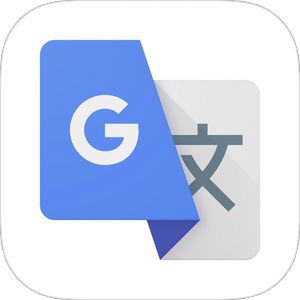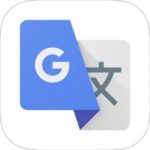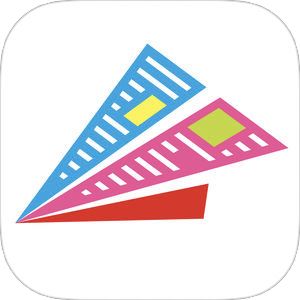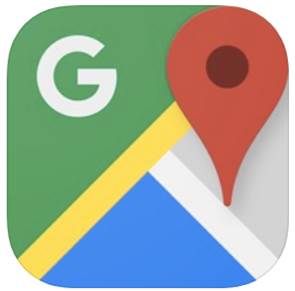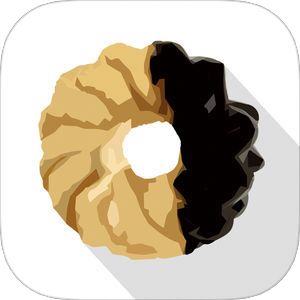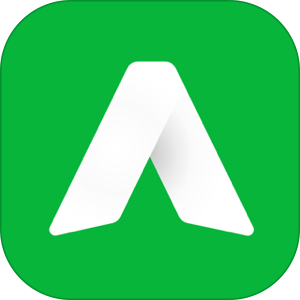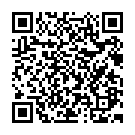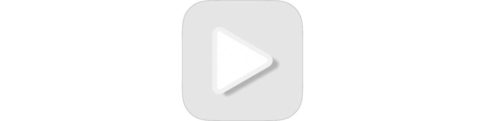皆さんは海外旅行をした経験はありますか?旅行がきっかけで、一度も行ったことのない未知の国を訪問した方は少なくないでしょう。
しかし言葉が全く通用せず、何を言っているのかもサッパリわからずに途方に暮れてしまいます。
そこで今回は、旅先でも超便利なアプリ「Google翻訳」が搭載している、声を入力するだけでリアルタイムに翻訳してくれる「音声翻訳」ならびに「会話翻訳」機能をご紹介します!
音声入力による翻訳の使い方
まず初めに、「音声翻訳」とは文字通りスマホに向けて喋り、その言葉を認識して翻訳してくれる機能です。
▼「ホーム」画面を開いて、右側にある🎙声をタップしてください
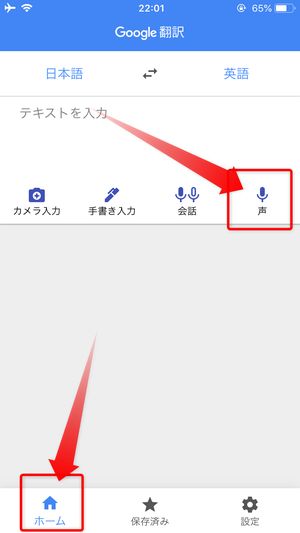
▼音声の聞き取り画面が表示されるので、翻訳したい言葉を吹き込んでください
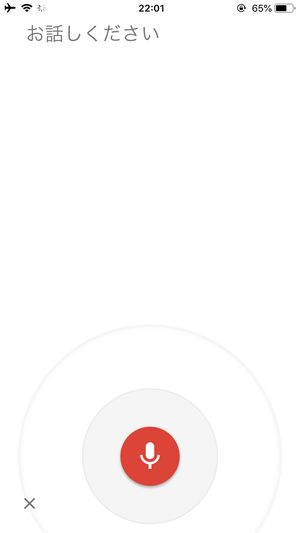
▼するとアプリが音声を認識して、
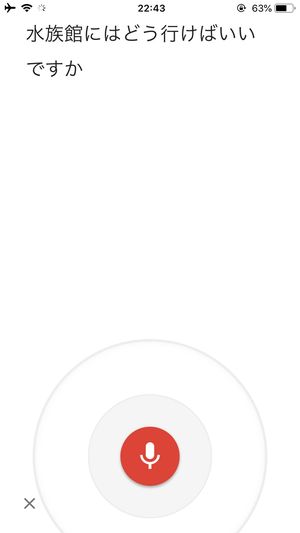
▼吹き込んだ言葉の翻訳文をこのように表示してくれます
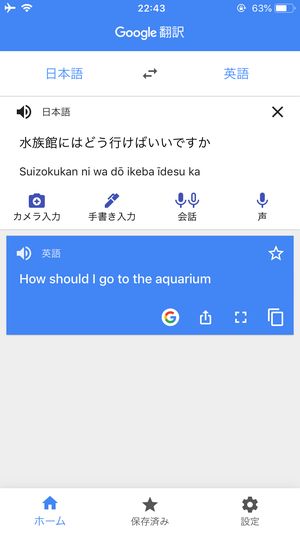
会話入力による翻訳の使い方
「会話翻訳」は言わば、相手とのコミュニケーション時に役立つ機能であり、交互に話し合うことができます。
▼まず「ホーム」画面を開き、3番目の🎙🎙会話をタップしてください
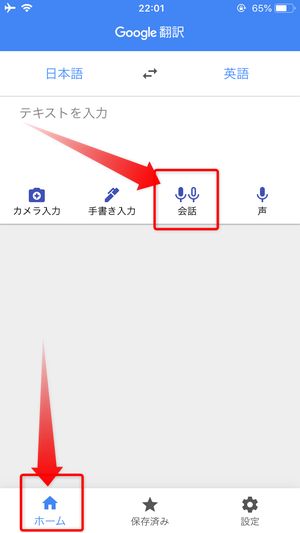
▼すると音声の聞き取り画面が表示されるので、あなたの言語を選んで喋りかけてください
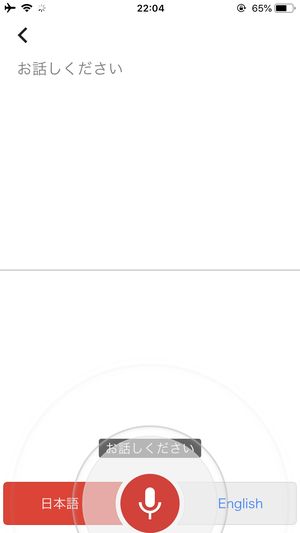
▼音声の認識後、片方の欄に翻訳文が表示されます
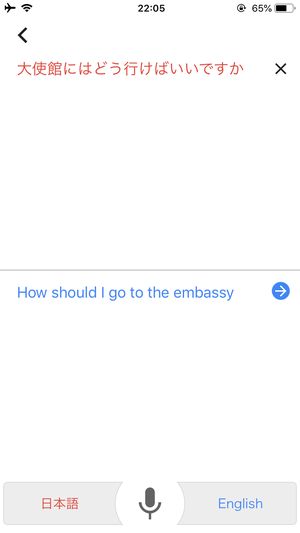
▼次に片方の言語をタップして、相手にしゃべってもらいましょう
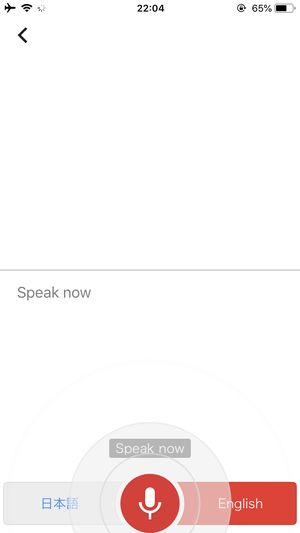
▼すると相手の言葉があなたの母語へと翻訳されます☆
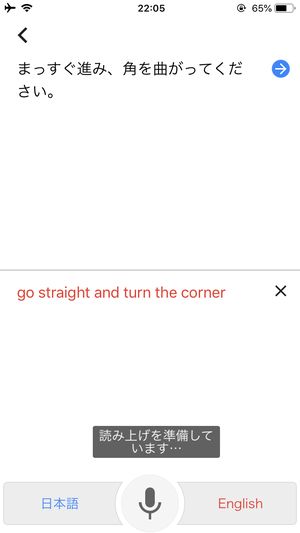
別の言語に切り替えたい場合は?
Google翻訳をダウンロードした際のデフォルト言語は英語↔日本語ですが、以下の操作を行うことで、色々な言語に翻訳することが可能です:
▼「ホーム」画面の上部にある言語をどちらかタップしてください
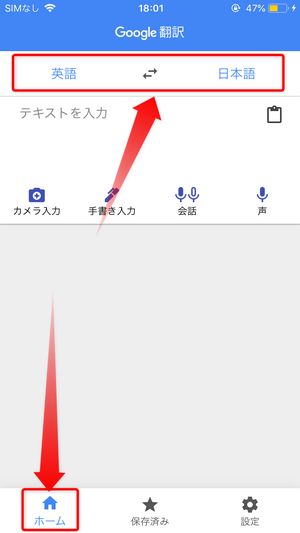
▼様々な言語の一覧が開いたら、切り替えたい言語をタップ
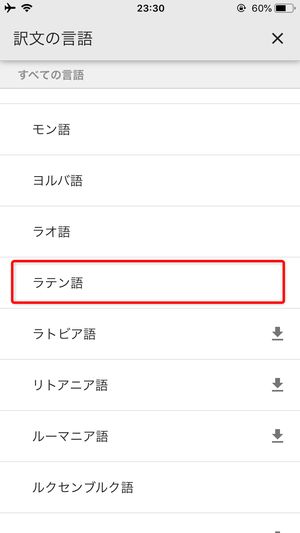
▼「ホーム」画面上の言語が変わっていれば変更完了です
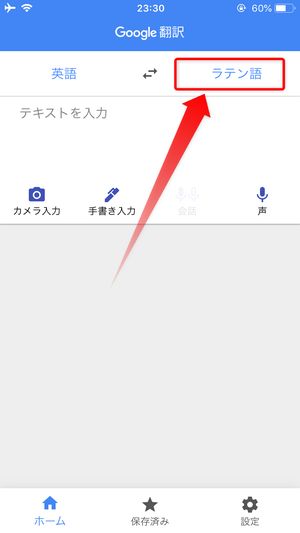
なお、言語の横側にこのような
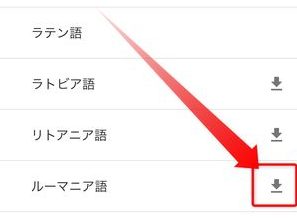
矢印アイコンがあります。こちらは「未ダウンロード」を意味していて、その言語をオフラインで使うにはサーバーよりダウンロードする必要があります。
▼ダウンロードの仕方とオフラインでGoogle翻訳を使用することについては、こちらのドハック記事をぜひご覧ください♪
オフライン時の利用は可能?
さて、モバイルアプリを使う上で誰もが気になる点は「オフライン時でも使えるか」です。
そこで実際に機内モード、つまりネットに一切繋がっていない状態で検証してみました!
結果
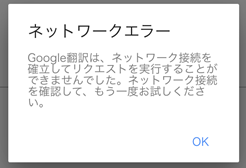
残念ながら、会話および音声翻訳の機能はオンラインの状態でしか利用できないことが判明しました・・
まとめ
いかがだったでしょうか?
海外に旅行にでかける上で、観光客やビジネスマンが抱える一番の悩みは「現地の人と話せない」ことです。
しかしGoogle翻訳は音声入力による翻訳機能が備わっているので、必ずや皆さんの良きパートナーとして活躍するはずです★